- Menginstal dan mengonfigurasi VPN Anda di Windows Server 2012 seharusnya tidak merepotkan.
- Jika VPN tidak berfungsi, Anda harus menggunakan perbaikan cepat kami untuk kesalahan yang Anda temui.
- Dalam hal mencari tip praktis serupa, silakan periksa Kesalahan & Solusi VPN.
- Kemungkinan besar untuk kepentingan terbaik Anda juga menandai kami Pusat Pemecahan Masalah VPN.

VPN dapat diinstal dan dikonfigurasi pada Windows Server 2012 dengan menjalankan wizard Setup Anywhere Access dan memilih opsi VPN.
Saat Anda memilih untuk mengaktifkan opsi ini menggunakan wizard, peran atau fitur seperti Akses Jarak Jauh, DirectAccess dan VPN (RAS), Pembatasan IP dan Domain, Skrip dan Alat Manajemen IIS, Alat Kebijakan Jaringan dan Layanan Akses, dan Database Internal Windows diinstal pada server.
Dimungkinkan juga untuk mengaktifkan peran dan/atau fitur ini dari Server Manager atau izin perintah PowerShell, namun disarankan untuk mengaktifkannya melalui wizard itu sendiri.
Windows Server 2012 memungkinkan mesin klien untuk bergabung dengan server mereka tanpa berada di jaringan perusahaan melalui fitur Gabung Domain Jarak Jauh.
Jadi, jika VPN diaktifkan di server, Anda bisa sambungkan klien jarak jauh ke jaringan lokal melalui VPN Anda, dan jalankan wizard Connect kemudian gabungkan klien jarak jauh ke server – proses yang sederhana dan mudah.
Penting untuk dicatat, bagaimanapun, bahwa Server 2012 secara otomatis mengatur rute untuk VPN, jadi UI Perutean dan Akses Jarak Jauh (RRAS) disembunyikan di server untuk mencegah gangguan ini pengaturan.
VPN juga dikerahkan sedemikian rupa sehingga konfigurasi manual di server atau klien tidak terlalu diperlukan.
Jika port TCP yang benar terbuka di firewall dan dikirim ke server, dan VPN diaktifkan saat menjalankan wizard, VPN akan langsung bekerja, dengan protokol yang tepat dipilih.
Pengguna Windows Server 2012 telah melaporkan masalah saat VPN mereka tidak berfungsi dengan server 2012, dan artikel ini membahas beberapa masalah umum dan solusinya.
5 VPN terbaik yang kami rekomendasikan
 |
Diskon 59% tersedia untuk paket dua tahun |  Periksa penawaran! Periksa penawaran! |
 |
Diskon 79% + 2 Bulan gratis |
 Periksa penawaran! Periksa penawaran! |
 |
Diskon 85%! Hanya 1,99$ per bulan untuk paket 15 bulan |
 Periksa penawaran! Periksa penawaran! |
 |
Diskon 83% (2,21$/Bulan) + 3 Bulan gratis |
 Periksa penawaran! Periksa penawaran! |
 |
76% (2.83$) pada rencana 2 Tahun |
 Periksa penawaran! Periksa penawaran! |
Apa yang dapat saya lakukan jika VPN tidak berfungsi di Windows Server 2012?
- Kesalahan 850
- Kesalahan 800
- Kesalahan 720
1. Kesalahan 850
- Buka pengaturan VPN Anda di Jaringan tab koneksi VPN, buka properti IPv4, dan klik Maju.
- Dibawah Pengaturan TCP/IP lanjutan, kosongkan kotak centang untuk Gunakan gateway default di jaringan jarak jauh untuk memastikan jaringan dan koneksi Internet berjalan.
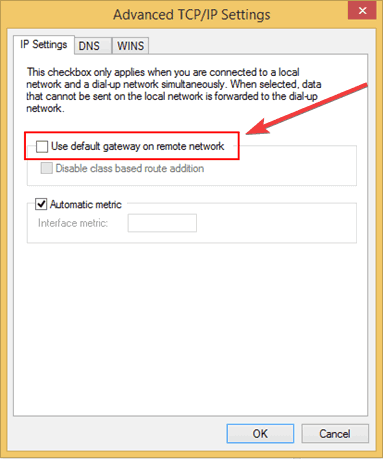
Ketika kesalahan ini ditampilkan, pesannya berbunyi: Jenis Protokol Otentikasi yang Diperluas yang diperlukan untuk otentikasi koneksi akses jarak jauh tidak diinstal di komputer Anda.
Jika Anda mengatur koneksi VPN secara manual, maka Anda akan mendapatkan kesalahan ini saat VPN tidak berfungsi dengan server 2012.
Kesalahan ini menunjukkan bahwa tidak ada protokol yang dipilih di properti koneksi VPN, jadi untuk memperbaikinya, Anda harus memilih Izinkan protokol ini di Tab keamanan dari koneksi VPN.
Microsoft CHAP Versi 2 (MS-CHAP v2) akan dipilih secara otomatis jika Anda mengklik opsi ini, lalu klik baik untuk menerapkan perubahan.
Jika Anda mendapatkan masalah akses Internet atau sumber daya jaringan, Anda mungkin menggunakan gateway default dari jaringan jarak jauh. Gunakan langkah-langkah yang dirinci di atas untuk memperbaikinya dalam waktu singkat.
2. Kesalahan 800
- Pastikan bahwa 443 diizinkan dan dikirim ke Windows Server 2012 dan bahwa sertifikat SSL yang benar terikat ke situs web default untuk port 443 dan sama dengan port SSTP.
- Jika Anda ingin tahu bahwa port 443 diblokir, Anda perlu memeriksa apakah Anda dapat menelusuri ATMR dari luar, jika Anda bisa maka itu terbuka, jika tidak maka diblokir.
- Untuk memverifikasi sertifikat (RRAS dan IIS), buka Manajer IIS di Server Essentials, dan klik Buka Bindinguntuk situs web default.
- Pergi kePengikatan Situshalaman dan pilih pengikatan untuk port 443 dengan nama host kosong, dan klik Sunting.
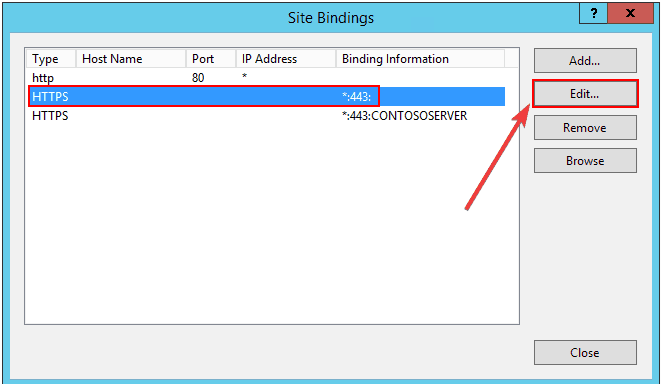
- DiEdit Pengikatan Situs Sitehalaman, klik Melihat.
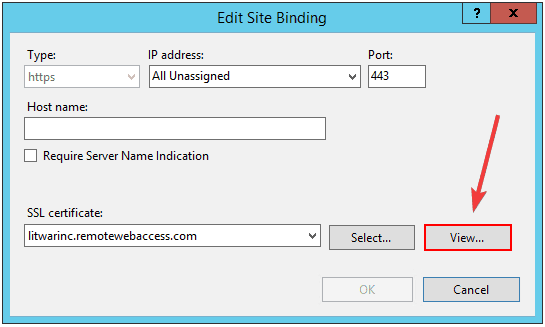
- Pada Windows Sertifikat, pilihrinciandan membuat catatan dari Sidik Jari sertifikat.
- Anda juga dapat menggunakan perintah PowerShell ini untuk menampilkan cap jempol dari sertifikat yang aktif di situs web default:
Get-WebBinding | Where-Object {$_.bindinginformation -eq "*:443:"} | sertifikat flHash - Buka Manajemen Perutean dan Akses Jarak Jauh, klik kanan nama server, buka nya properti.

- Klik pada Keamanan dan klik Melihat di sebelah Sertifikat. Anda juga harus memiliki cap jempol sertifikat yang sama di sini.
catatan: Jika ini adalah sertifikat yang berbeda, ubah sertifikat agar sesuai dengan yang ada di IIS. Jika tidak, Anda dapat menggunakan perintah ini untuk mengubah cap jempol sertifikat ini untuk Layanan Secure Socket Tunneling Protocol (SSTP):
reg tambahkan HKEY_LOCAL_MACHINESYSTEMCurrentControlSetServicesSstpSvcParameters /v SHA1CertificateHash /t REG_BINARY / /f Kesalahan ini ditampilkan sebagai Koneksi jarak jauh tidak dibuat karena upaya Terowongan VPN gagal.
Ketika ini terjadi, Server VPN mungkin tidak dapat dijangkau. Jika koneksi ini mencoba menggunakan terowongan L2TP/IPsec, parameter keamanan yang diperlukan untuk negosiasi IPsec mungkin tidak dikonfigurasi dengan benar.
Kegagalan koneksi ini bisa jadi karena 443 tidak diizinkan di firewall atau ada ketidakcocokan sertifikat di RRAS dan IIS (situs web default).
Untuk mengatasi masalah ini, perhatikan panduan di atas.
Setelah Anda memastikan bahwa sertifikat di Situs Web Default dan SSTP sama, masalahnya akan hilang.
3. Kesalahan 720
- Buka Konsol Perutean dan Akses Jarak Jauh.
- Buka Properti server.

- Pada properti server, tetapkan a kumpulan alamat IPv4 statis yang valid untuk klien VPN, dan mengecualikannya dari lingkup server DHCP.
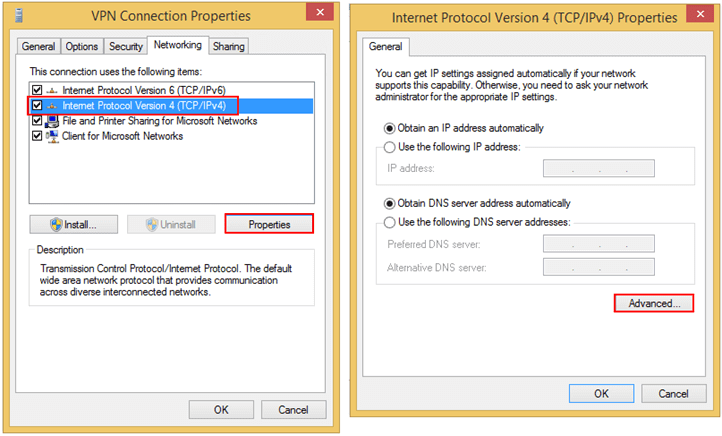
catatan: Pada kesempatan tertentu, telah dicatat bahwa klien lokal akan menunjukkan terhubung ke Windows Server 2012 R2 Essentials yang dihosting.
Namun mungkin tidak ada konektivitas apa pun antara klien VPN dan Server Essentials.
Dalam skenario seperti itu, periksa acara untuk RemoteAccess-MgmtClient dan RemoteAccess-RemoteAccessServer pada Peraga Peristiwa.
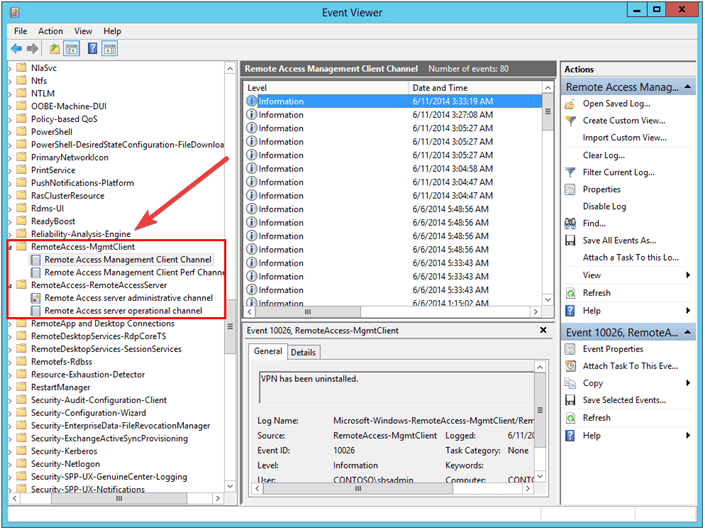
Kesalahan ini ditampilkan sebagai Sambungan ke komputer jarak jauh tidak dapat dibuat. Anda mungkin perlu mengubah pengaturan jaringan untuk koneksi ini.
Jika klien VPN tidak dapat memperoleh alamat IP dari server VPN, Anda mungkin mendapatkan Kesalahan 720 saat VPN tidak berfungsi dengan server 2012.
Di Server Essentials, biasanya, DHCP di-host di perangkat yang berbeda.
Apakah salah satu dari solusi ini membantu masalah VPN tidak berfungsi server 2012 di komputer Anda? Beri tahu kami dengan meninggalkan komentar di bagian di bawah.
Jika ini tidak terjadi, VPN dapat diinstal dan dikonfigurasi. Itulah yang dapat Anda lakukan dengan jelas di Windows Server 2012.
- Apakah Windows Server 2012 r2 masih didukung?
Ya, itu masih didukung. Tanggal dukungan akhir yang diperpanjang untuk Windows Server 2012 r2 adalah Oktober. 10, 2023.
Pertanyaan yang Sering Diajukan
Ini dapat dengan mudah dilakukan dengan menjalankan wizard Setup Anywhere Access dan cukup memilih a solusi VPN yang bagus.
SEBUAH jaringan pribadi virtual adalah koneksi Anda ke jaringan lain melalui Internet. Beberapa sistem operasi memiliki dukungan VPN terintegrasi.
Jika ini tidak terjadi, VPN dapat diinstal dan dikonfigurasi. Itulah yang dapat Anda lakukan dengan jelas di Windows Server 2012.
Ya, itu masih didukung. Tanggal dukungan akhir yang diperpanjang untuk Windows Server 2012 r2 adalah Oktober. 10, 2023.


